曼尼耳机连接电脑没声音怎么办?如何检查和解决?
- 生活妙招
- 2025-04-05
- 3
当您戴上心爱的曼尼耳机,连接电脑准备享受音乐或进行游戏时,如果遇到没有声音的困扰,那真是一件令人沮丧的事情。但别担心,本文将指导您一步步检查并解决耳机连接电脑时无声的问题。
一、检查耳机与电脑连接
1.1确认耳机连接正确
首先请检查耳机插头是否已经正确插入电脑的音频输出端口。对于笔记本电脑,音频输出端口通常是3.5mm的耳机插孔;对于台式电脑,可能是主板上或者声卡上的端口。
1.2检查音频输出设备设置
在电脑右下角的声音图标上点击右键,选择“播放设备”或“声音设置”。确保“曼尼耳机”已被设置为默认的播放设备。如果不是,请选择并设置为默认。
1.3尝试其他音频输出端口
如果您的电脑有多个音频输出端口,请尝试将耳机插入其他端口,以排除端口故障的可能性。

二、检查电脑音频驱动程序
2.1更新或重新安装音频驱动
音频驱动程序出现问题也可能导致曼尼耳机无法正常工作。您可以通过设备管理器来检查和更新音频驱动程序。步骤如下:
1.右击“此电脑”或“我的电脑”,选择“管理”。
2.在计算机管理窗口中,点击“设备管理器”。
3.找到“声音、视频和游戏控制器”,展开该选项。
4.右击您的音频设备,选择“更新驱动程序”。
5.如果无法解决问题,您可以尝试卸载驱动后重新启动电脑,让系统自动重新安装驱动程序。
2.2确认驱动未被静音或关闭
在更新或安装驱动后,请确保驱动的静音开关未被打开,并且音量调节至合适水平。

三、检查耳机硬件问题
3.1尝试耳机在其他设备上使用
如果您的曼尼耳机在其他设备上可以正常工作,那么问题可能出在电脑上。反之,如果耳机在其他设备上也不发声,那么可能是耳机硬件出现了问题。
3.2检查耳机线和插头
物理损坏是耳机无声的常见原因。检查耳机线是否有折损或断线的迹象,耳机插头是否脏污或受损。
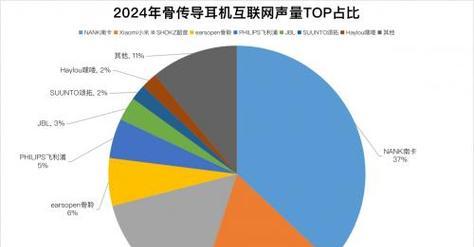
四、系统和软件设置检查
4.1检查Windows音频服务
有时候Windows音频服务出现问题,也可能导致音频设备无法正常工作。您可以通过以下步骤检查:
1.按下Windows键+R,输入services.msc并回车。
2.在服务列表中找到“WindowsAudio”和“WindowsAudioEndpointBuilder”服务。
3.确保这两个服务的状态是“正在运行”,如果不是,右键点击选择“启动”。
4.2使用故障排除工具
Windows系统提供了硬件和设备故障排除工具,可以自动检测并尝试修复一些常见问题。
1.在搜索栏中输入“故障排除”并选择相应的工具。
2.选择“硬件和设备”选项,按照提示进行操作。
五、常见问题解答
5.1电脑没有3.5mm音频插孔怎么办?
如果您的电脑没有3.5mm音频输出端口,您可以使用USB转音频插头或者使用蓝牙耳机连接电脑。
5.2如何在Mac电脑上解决曼尼耳机无声问题?
在Mac上解决耳机无声问题,需要进入“系统偏好设置”,然后点击“声音”,确保耳机在“输出”选项卡中被选为默认设备。如果耳机无法被识别,您可能需要更新或重新安装音频驱动程序。
六、
以上步骤涵盖了从硬件检查到软件设置的多个方面,通过这些方法,您应该能够找到曼尼耳机连接电脑无声音的原因,并进行有效解决。若问题仍然存在,建议联系耳机厂商或专业技术人员进行进一步的检查和维修。希望您早日享受到曼尼耳机带来的美妙音效。
版权声明:本文内容由互联网用户自发贡献,该文观点仅代表作者本人。本站仅提供信息存储空间服务,不拥有所有权,不承担相关法律责任。如发现本站有涉嫌抄袭侵权/违法违规的内容, 请发送邮件至 3561739510@qq.com 举报,一经查实,本站将立刻删除。